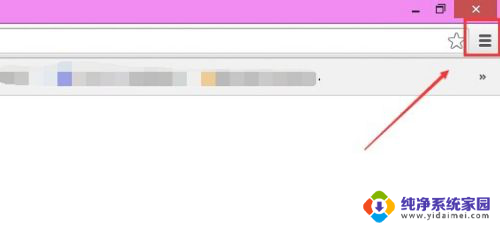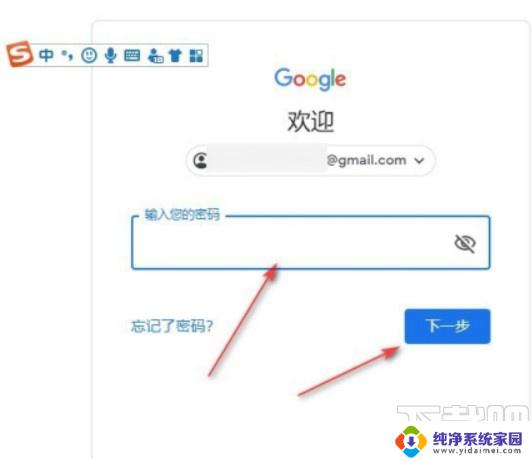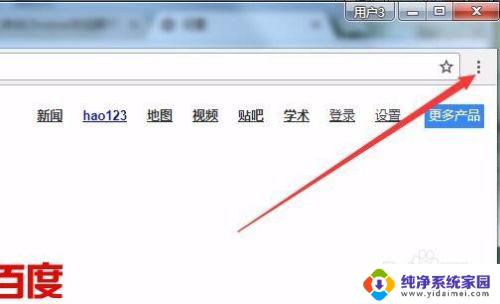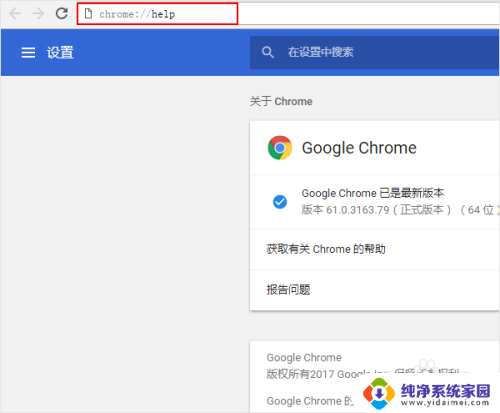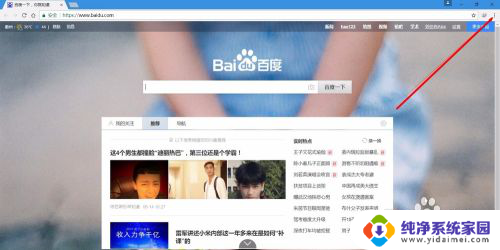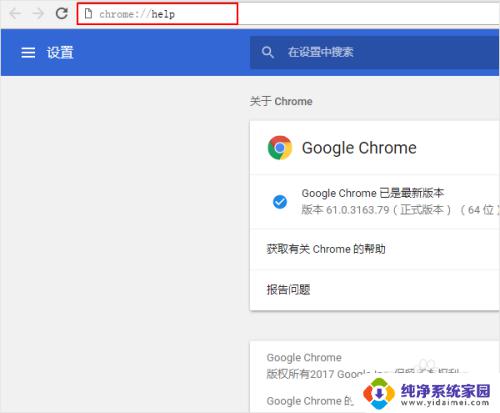谷歌浏览器怎么创建账号 如何在Chrome浏览器中创建新账户
更新时间:2024-02-06 17:56:24作者:jiang
谷歌浏览器作为一款广受欢迎的网络浏览器,为用户提供了许多便捷的功能,其中创建账号是使用谷歌浏览器的重要步骤之一。通过创建账号,用户可以享受到更多个性化的服务,如同步书签、浏览历史和扩展程序等。在Chrome浏览器中如何创建新账户呢?本文将为您详细介绍创建账号的步骤,帮助您轻松完成账户的建立。无论是为了个人使用还是共享设备,创建新账户都能为您带来更好的上网体验。让我们一起来了解如何在Chrome浏览器中创建新账户吧!
步骤如下:
1.打开谷歌浏览器,点击右上角的三点。
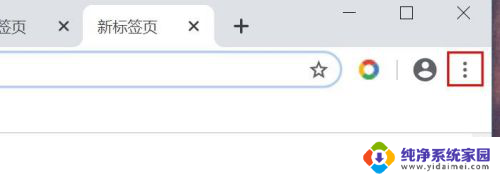
2.点击“设置”。
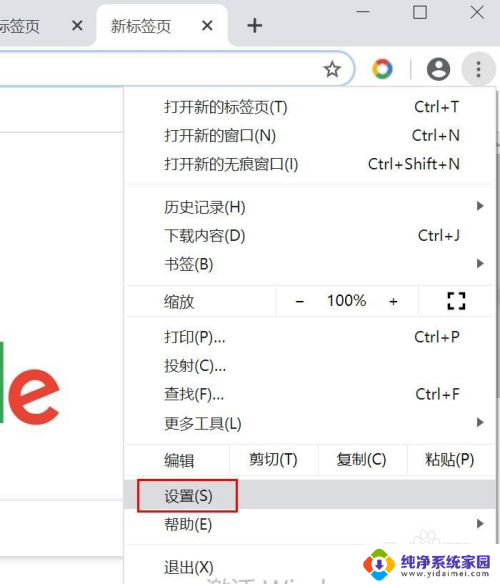
3.在“自动填充项”,点击“密码”。
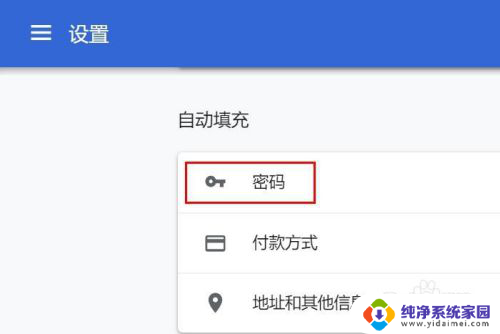
4.在“密码”窗口里点击 “Google账号”。
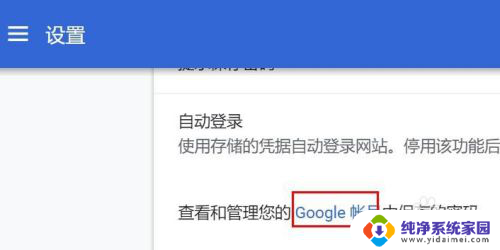
5.进入Google账号“密码管理器”页面。点击“创建Google账号”。
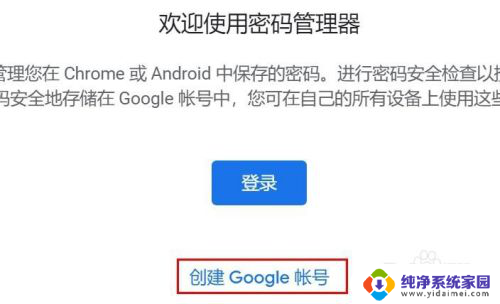
6.当你输入姓氏和名字的时候,用户名会制动生成。任意选择。也可以使用你的电子邮箱地址。
填写密码,点击"下一步“。
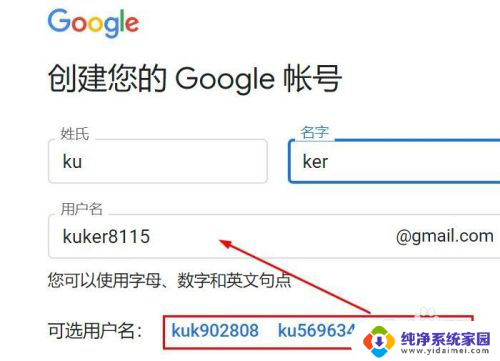
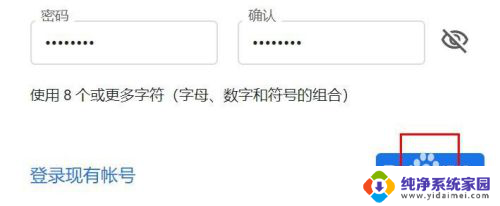
7.输入您的手机号码,填写收到的”验证码“。注册完毕。
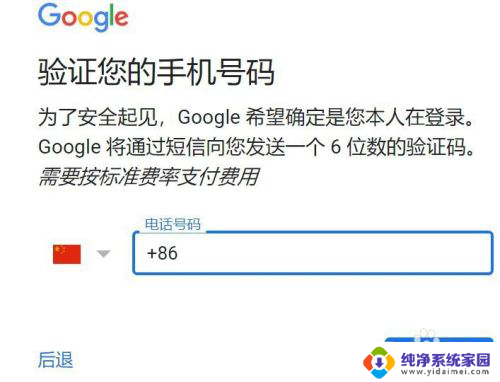
以上就是谷歌浏览器如何创建账号的全部内容,如果你遇到同样的情况,请参照我提供的方法进行处理,希望对大家有所帮助。